हालांकि Chromebook अधिक पारंपरिक स्क्रीन रिकॉर्डिंग एप्लिकेशन इंस्टॉल नहीं कर सकता है, लेकिन सच्चाई यह है कि इन दिनों आपको अपनी स्क्रीन रिकॉर्ड करने के लिए एक अच्छा क्रोम एक्सटेंशन चाहिए। Google अपने स्क्रीन रिकॉर्डिंग एक्सटेंशन की पेशकश नहीं करता है, दुर्भाग्य से, लेकिन वहां स्क्रीन रिकॉर्डिंग एक्सटेंशन बहुत सारे हैं, उनमें से मुख्य है स्क्रेन्कास्टीफाई। अब जब कि हम में से बहुत सारे हैं घर से काम करना और हमारे घरेलू उपकरणों पर कुछ अतिरिक्त मदद की आवश्यकता हो सकती है, यहां रिकॉर्डिंग कैसे शुरू करें।
इस गाइड में उपयोग किए जाने वाले उत्पाद
- कॉम्पैक्ट वर्कहोर्स: लेनोवो क्रोमबुक C340-11 (अमेज़न पर $ 320)
- रिकॉर्ड और स्टोर करें: Screencastify (क्रोम वेब स्टोर पर मुफ्त)
अपने Chromebook पर स्क्रीन कैसे रिकॉर्ड करें
आपके चरणों में कुछ छोटी भिन्नताएँ हो सकती हैं, जिनके आधार पर आप जो रिकॉर्डिंग एक्सटेंशन स्थापित करते हैं। मैंने चुना Screencastify क्योंकि यह वॉटरमार्क मुक्त रिकॉर्डिंग नहीं करता है और मुफ्त रिकॉर्डिंग पर पांच मिनट की सीमा हम में से अधिकांश के लिए पर्याप्त होनी चाहिए।
-
नल टोटी क्रोम में जोडे पर Screencastify की क्रोम वेब स्टोर लिस्टिंग.
 स्रोत: आरा वैगनर / एंड्रॉइड सेंट्रल
स्रोत: आरा वैगनर / एंड्रॉइड सेंट्रल -
नल टोटी एक्सटेंशन जोड़ने.
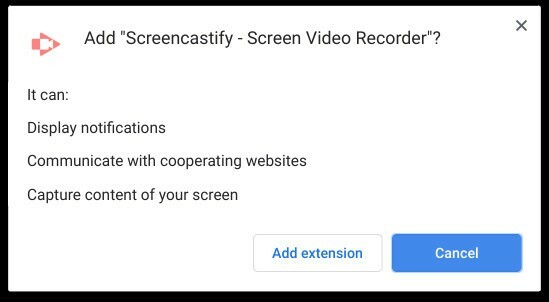 स्रोत: आरा वैगनर / एंड्रॉइड सेंट्रल
स्रोत: आरा वैगनर / एंड्रॉइड सेंट्रल -
थपथपाएं Screencastify आइकन अपने Chrome ब्राउज़र के ऊपरी दाएँ कोने में।
 स्रोत: आरा वैगनर / एंड्रॉइड सेंट्रल
स्रोत: आरा वैगनर / एंड्रॉइड सेंट्रल -
नल टोटी Google के साथ साइन इन करें.
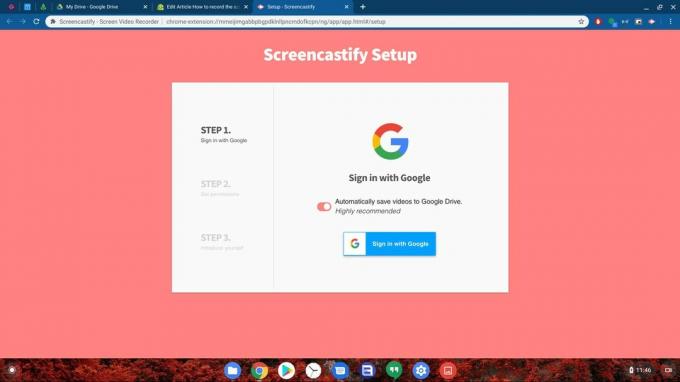 स्रोत: आरा वैगनर / एंड्रॉइड सेंट्रल
स्रोत: आरा वैगनर / एंड्रॉइड सेंट्रल -
नल टोटी आगे.
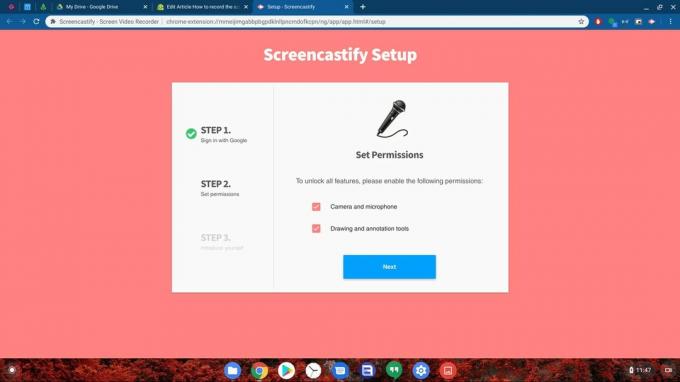 स्रोत: आरा वैगनर / एंड्रॉइड सेंट्रल
स्रोत: आरा वैगनर / एंड्रॉइड सेंट्रल -
नल टोटी अनुमति अपनी स्क्रीन / डेटा देखने के लिए Screencastify अनुमति दें।
 स्रोत: आरा वैगनर / एंड्रॉइड सेंट्रल
स्रोत: आरा वैगनर / एंड्रॉइड सेंट्रल -
थपथपाएं Screencastify आइकन अपने Chrome ब्राउज़र के ऊपरी दाएँ कोने में।
 स्रोत: आरा वैगनर / एंड्रॉइड सेंट्रल
स्रोत: आरा वैगनर / एंड्रॉइड सेंट्रल -
नल टोटी अभिलेख.
 स्रोत: आरा वैगनर / एंड्रॉइड सेंट्रल
स्रोत: आरा वैगनर / एंड्रॉइड सेंट्रल -
एक विंडो पॉप अप करके पूछेगा कि आप अपनी स्क्रीन को साझा करना चाहते हैं। थपथपाएं स्क्रीन पूरे प्रदर्शन को रिकॉर्ड करने के लिए आपकी पूरी स्क्रीन के नीचे।
 स्रोत: आरा वैगनर / एंड्रॉइड सेंट्रल
स्रोत: आरा वैगनर / एंड्रॉइड सेंट्रल -
नल टोटी शेयर.
 स्रोत: आरा वैगनर / एंड्रॉइड सेंट्रल
स्रोत: आरा वैगनर / एंड्रॉइड सेंट्रल -
जब आप कर लें, तो टैप करें ठहराव स्क्रीन के नीचे रिकॉर्डिंग नियंत्रण में आइकन।
 स्रोत: आरा वैगनर / एंड्रॉइड सेंट्रल
स्रोत: आरा वैगनर / एंड्रॉइड सेंट्रल -
थपथपाएं रुकें आइकन।
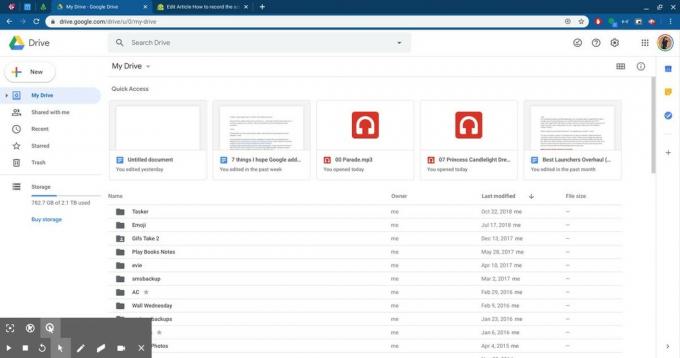 स्रोत: आरा वैगनर / एंड्रॉइड सेंट्रल
स्रोत: आरा वैगनर / एंड्रॉइड सेंट्रल -
वीडियो एडिटिंग टैब खुल जाएगा। थपथपाएं शीर्षकहीन नाम दें।
 स्रोत: आरा वैगनर / एंड्रॉइड सेंट्रल
स्रोत: आरा वैगनर / एंड्रॉइड सेंट्रल - में टाइप करें नया नाम आपके वीडियो के लिए।
- यदि आप वीडियो ट्रिम करना चाहते हैं, तो आप टैप करके ऐसा कर सकते हैं कैंची वीडियो टाइमलाइन के दाईं ओर आइकन, या टैप करके संपादक में खोलें.
-
एक बार वीडियो का नाम टैब बंद करें और Screencastify वीडियो को संसाधित करने और उसे Google डिस्क पर सहेजने दें।
 स्रोत: आरा वैगनर / एंड्रॉइड सेंट्रल
स्रोत: आरा वैगनर / एंड्रॉइड सेंट्रल
वीडियो आपके Google ड्राइव में एक Screencastify फ़ोल्डर में दिखाई देगा जब यह प्रसंस्करण किया जाता है। यदि आप अपने ड्राइव को अधिक व्यवस्थित रखना पसंद करते हैं, तो वीडियो को सहेजे बिना गड़बड़ करने के लिए आप एक सबफ़ोल्डर में स्क्रेन्कास्टिफ़ाइ फ़ोल्डर को भी स्थानांतरित कर सकते हैं।
वहाँ कई बेहतरीन स्क्रीन रिकॉर्डिंग एक्सटेंशन हैं, लेकिन स्क्रेन्कास्टीफ मेरा पसंदीदा बना हुआ है क्योंकि यह है उपयोग करने में आसान, प्रतिष्ठित और गैर-छात्र मूल्य निर्धारण के दौरान, यह वास्तव में महंगा नहीं है कि आप यहां क्या प्राप्त करते हैं।
आरा वैगनर
आरा वैगनर एंड्रॉइड सेंट्रल में एक लेखक है। वह फोन की थीम रखता है और छड़ी के साथ Google Play संगीत को पेश करता है। जब वह मदद नहीं लिख रही है और कैसे-कर रही है, तो वह डिज्नी के बारे में सपना देख रही है और शो की धुन गा रही है। यदि आप उसे हेडफोन के बिना देखते हैं, तो RUN। आप ट्विटर पर उसका अनुसरण कर सकते हैं @arawagco.
